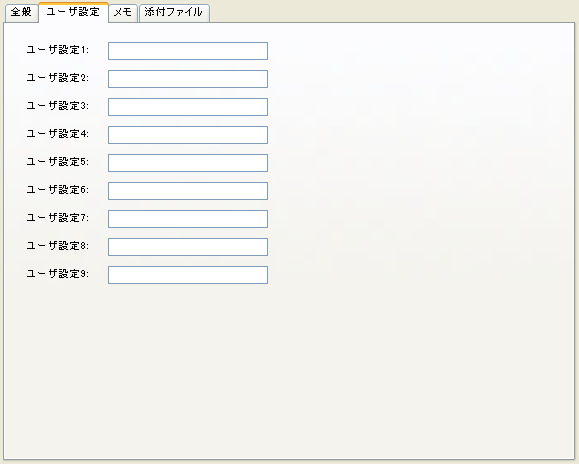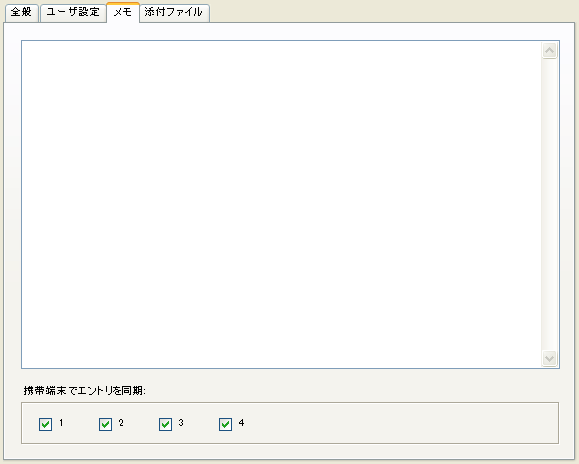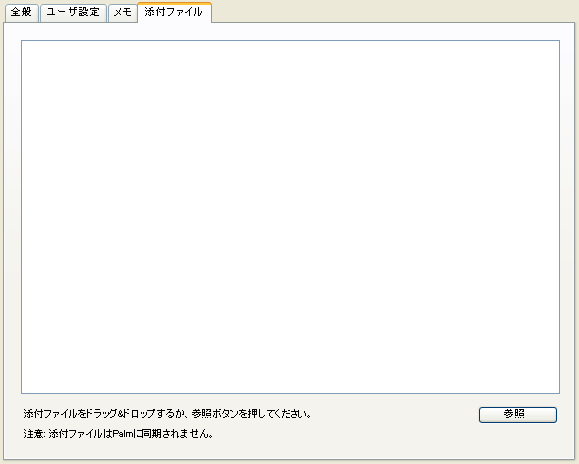フォームのタブ
このフォームを使用してディレクトリにこのコンタクトを追加し、このコンタクトについての情報を登録します。ディレクトリ一覧でこのコンタクトを閲覧できるのは、このコンタクトを登録したユーザと、このコンタクトを開いて見る権限を持っているユーザだけです。
このフォームには、メッセージと同じように情報を付加できるメッセージ領域があります。
表題 |
ここに登録した名前がディレクトリでこのコンタクト名として表示されます。 このフィールドに何も入力しないまま保存すると、[全般]タブに入力した名前が自動的にこのフィールドに登録されます。FirstClassがこのフィールドに自動入力した内容は、ユーザが自由に変更できます。 |
カテゴリ |
自分にとってわかりやすいカテゴリを入力してください。 詳細表示では、カテゴリごとにコンタクトを並べ替えできます(ヘルプのドキュメントと同じ要領です)。また、インデックスカード表示では、カテゴリが色分けされます。 |

[全般]タブ
このタブを使用して、このコンタクトについての情報を入力します。
名前と連絡先 |
名前3 |
登録する人の姓(上の名前)です。 |
|
名前1 |
登録する人の名(下の名前)です。 ここに入力した内容が、[表題]フィールドに自動的にコピーされます。 |
|
敬称 |
登録する人に適した敬称です(「様」など)。 敬称は、選択または入力してください。 |
|
勤務先 |
登録する人の勤務先です。 |
|
|
このフィールドに入力したい情報の種類を選択してください。 |
|
電子メール |
登録する人の電子メールアドレスです。 この電子メールアドレスがまだディレクトリに登録されていない場合は、アドレスを入力して[Tab]キーを押してください。 この電子メールアドレスがディレクトリに登録されている場合は、メッセージに宛先を入力するのと同じ要領でアドレスを入力してください。 |
住所 |
登録する人の住所です。 ビジネス用と個人用の住所に加え、もう1つ住所を登録できます。 [マップ]ボタンを押すと地図サイトが開き、この住所のページが表示されます。マップ表示に使用するWebサイトは、[基本設定]で指定できます。 |
インスタントメッセージ |
登録する人のインスタントメッセージIDです。2種類のインスタントメッセージIDを登録できます。 |
|
Webサイト |
WebサイトのURLです。 |
誕生日 |
このフィールドをクリックして、ポップアップカレンダーを表示させてください。シングル矢印ボタンで月をスクロールし、該当する日付をクリックしてから[OK]ボタンをクリックします。また、[今日]ボタンをクリックして今日の日付を設定することもできます。 |
誕生日にリマインダ送信(Palmのみ) |
登録はFirstClass上で行いますが、通知はPalmでしか行われません。 |

[ユーザ設定]タブ
このタブを使用して、ユーザが選択した情報を登録します。
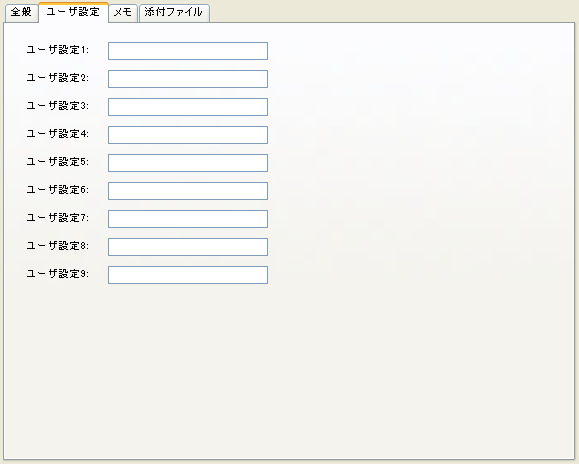
[メモ]タブ
このタブを使用して、このコンタクトについての情報を自由に入力します。
携帯端末でエントリを同期: |
1 |
このコンタクトを[基本設定]フォームの[携帯端末]タブに登録した端末1と同期させる場合は、このチェックボックスを選んでください。 |
|
2 |
このコンタクトを端末2と同期させる場合は、このチェックボックスを選んでください。 |
|
3 |
このコンタクトを端末3と同期させる場合は、このチェックボックスを選んでください。 |
|
4 |
このコンタクトを端末4と同期させる場合は、このチェックボックスを選んでください。 |
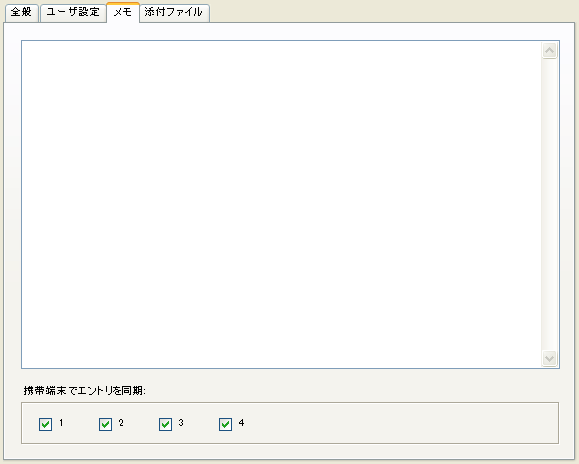
[添付ファイル]タブ
このタブを使用して、このコンタクトにファイルを添付します。ファイルを添付するには、ファイルをこのタブ上のフィールドにドラッグするか、[参照]ボタンをクリックしてファイルを探してください。FirstClassのオブジェクトを添付するには、そのオブジェクトをフィールドにドラッグしてください。
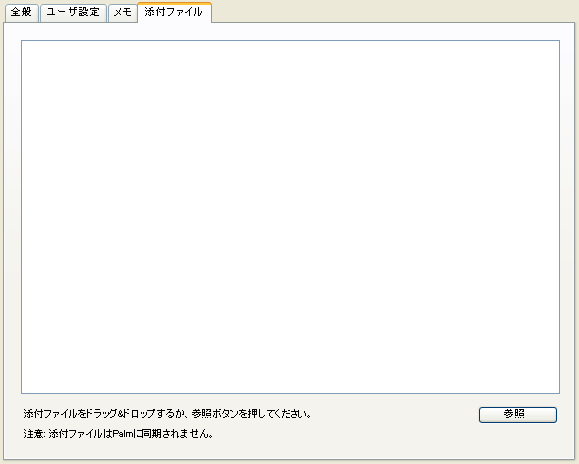
このフォームの残りの部分では、文章を入力して書式を設定できます。
詳細情報
|